Editor de Wix Studio: administrar los menús desplegables en un menú
6 min
En este artículo
- Agregar ítems de menú a un menú desplegable
- Agregar subítems a un ítem del menú desplegable
- Administrar los ítems del menú desplegable
- Agregar elementos a un contenedor desplegable
- Preguntas frecuentes
Los menús desplegables son elementos de menú versátiles que funcionan como submenús y contenedores, para que puedas crear una experiencia adaptada a las necesidades comerciales de tus clientes.
Usa ítems y subítems para crear menús anidados y organízalos para que se vean como quieres. También puedes adjuntar elementos, como archivos multimedia y botones, para mostrar contenido personalizado llamativo.
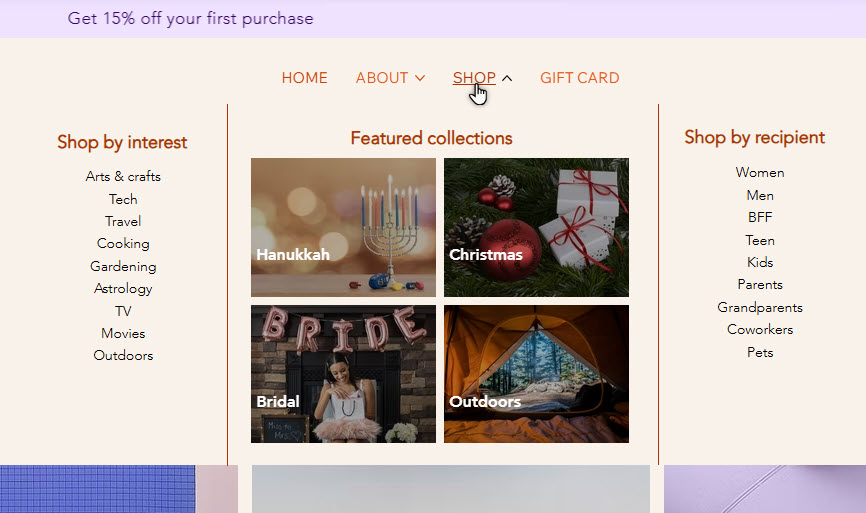
Antes de comenzar:
Los menús desplegables solo se pueden agregar desde los nuevos menús en el Editor de Wix Studio. Si tienes la experiencia anterior de los menús, puedes crear submenús y agregar megamenús.
Agregar ítems de menú a un menú desplegable
Elige qué ítems de menú quieres mostrar en el menú desplegable. Puedes agregar ítems de menú existentes o crear nuevos ítems sobre la marcha.
Para agregar ítems del menú a un menú desplegable:
- Selecciona el menú correspondiente en el editor.
- Haz clic en Administrar menú.
- (Opcional) Agrega nuevos ítems al menú:
- Haz clic en + Agregar ítem.
- Selecciona el tipo de ítem que deseas agregar y configúralo.
- Cambia el nombre del ítem en el menú.
- Haz clic en los ítems de menú correspondientes y arrástralos para moverlos debajo del menú desplegable.
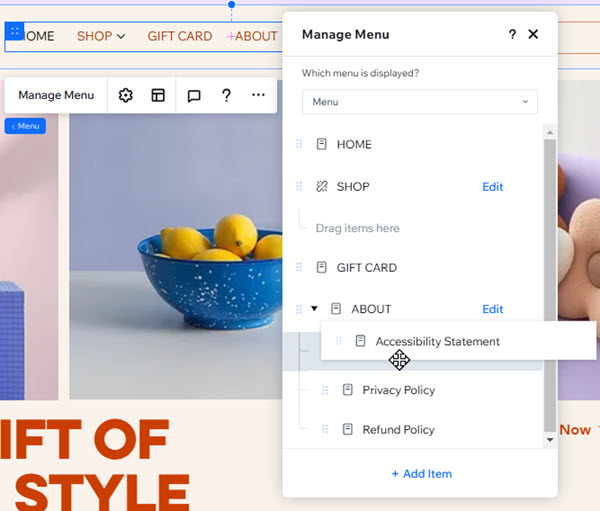
Agregar subítems a un ítem del menú desplegable
Una vez que hayas agregado ítems al menú desplegable, coloca subítems debajo de ellos para crear varias capas de navegación. Los subítems te ayudan a organizar el contenido de forma secuencial y facilitan aún más que los visitantes encuentren lo que necesitan.
Por ejemplo, el menú desplegable "Shop" (Tienda) en la siguiente imagen contiene elementos titulados "Gifts for friends" (Regalos para amigos) y "Gifts for family" (Regalos para la familia). Ambos tienen subítems debajo de ellos: "Gifts up to $50" (Regalos de hasta $50).
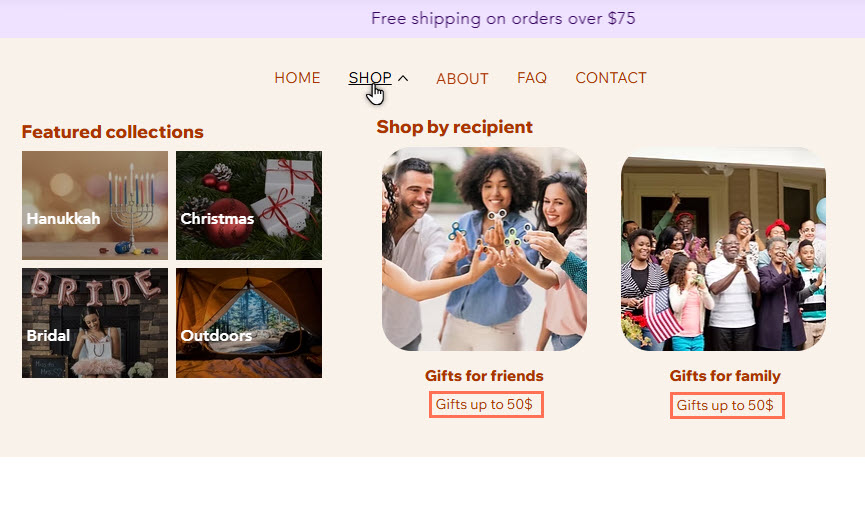
Para crear ítems de submenú en un menú desplegable:
- Selecciona el menú correspondiente en el editor.
- Haz clic en Administrar menú.
- (Opcional) Agrega un nuevo ítem al menú:
- Haz clic en + Agregar ítem.
- Selecciona el tipo de ítem que deseas agregar y configúralo.
- Cambia el nombre del ítem en el menú.
- Mueve el ítem al menú desplegable.
- Arrastra el ítem para moverlo debajo del ítem "principal" correspondiente en el menú desplegable.
- Pasa el cursor sobre el subítem y haz clic en el icono Más acciones
 .
. - Selecciona Mover a "Nombre del ítem".
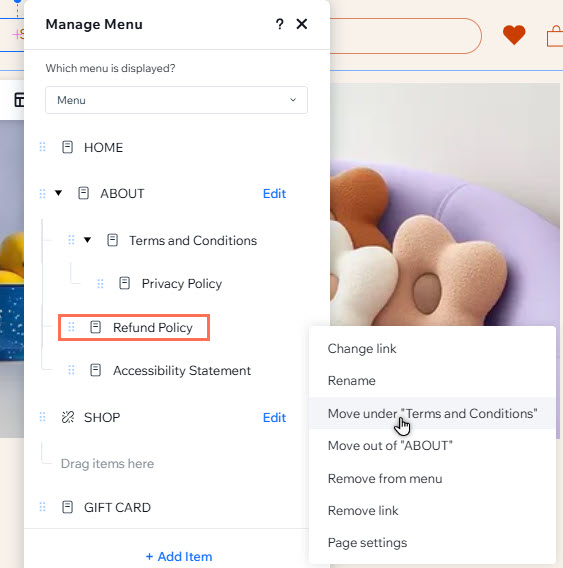
Administrar los ítems del menú desplegable
Siempre puedes ajustar los ítems y los subítems existentes en un menú desplegable. Elimina los que sean irrelevantes, cámbiales el nombre o cambia el orden del contenido para mantenerlo actualizado.
Para administrar los elementos del menú desplegable:
- Selecciona el menú correspondiente en el editor.
- Haz clic en Administrar menú.
- Elige qué hacer a continuación:
Cambiar el enlace de un elemento
Cambiar el nombre de un ítem
Mover un ítem fuera del menú desplegable
Eliminar un ítem
Reordenar los ítems
Información útil:
Puedes administrar el ítem del menú desplegable siguiendo los mismos pasos anteriores.
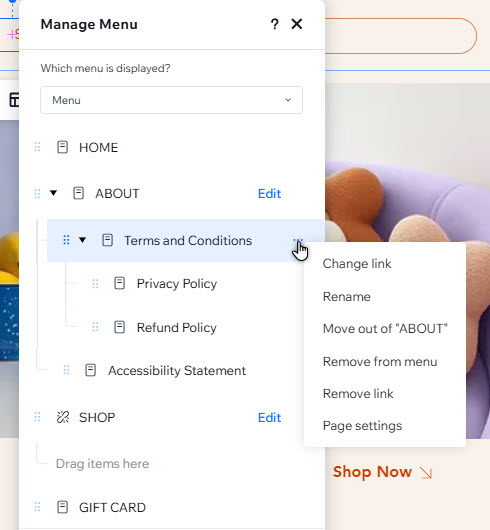
Agregar elementos a un contenedor desplegable
Como los menús desplegables son contenedores, puedes usarlos para mostrar una variedad de elementos. Agrega imágenes, botones y más para crear un aspecto único en el sitio de tu cliente.
Para agregar elementos a un menú desplegable:
- Selecciona el menú correspondiente en el editor.
- Haz clic en Administrar menú.
- Pasa el cursor sobre el menú desplegable en el panel.
- Haz clic en Editar para editar el contenedor desplegable.
- Haz clic en Agregar elementos
 a la izquierda del editor.
a la izquierda del editor. - Haz clic en los elementos que deseas agregar al contenedor y arrástralos.
Nota:
Los elementos de navegación (por ejemplo, botones, texto enlazado) que enlazan a páginas del sitio no son completamente accesibles en los contenedores desplegables. Si deseas enlazar a una página del sitio desde el menú desplegable, te recomendamos agregarla como un elemento desplegable.
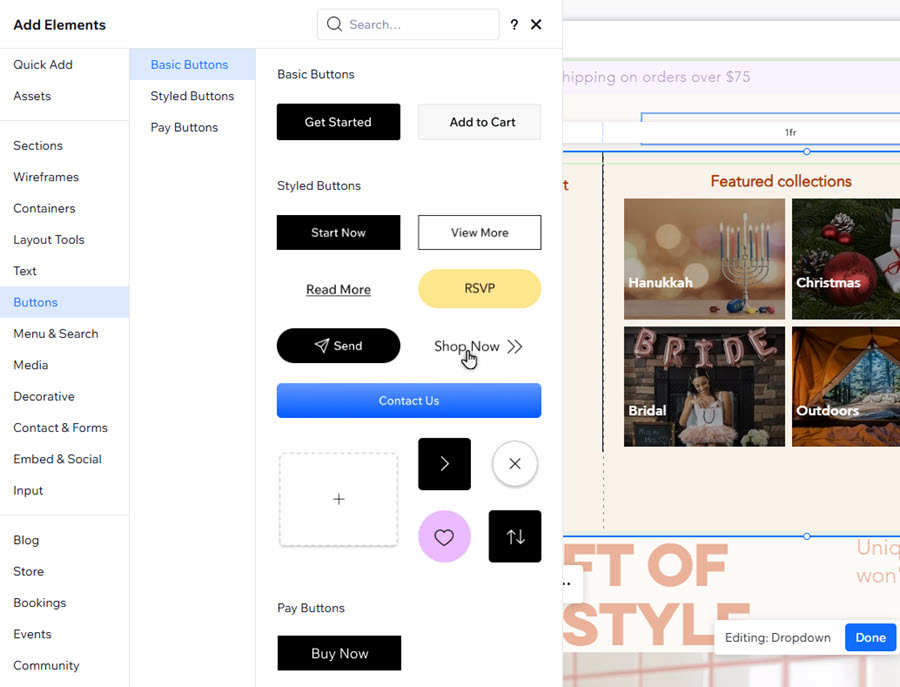
¿Cuál es el siguiente paso?
Personaliza cada parte del menú desplegable para que complemente el diseño del sitio y del menú.
Preguntas frecuentes
Selecciona una de las siguientes preguntas para obtener más información sobre los menús desplegables en los nuevos menús.
¿Cuál es la diferencia entre los megamenús y los menús desplegables?
¿Cuántos niveles de navegación puedo agregar al nuevo menú?
¿Puedo configurar los subítems del menú desplegable para que se expandan al hacer clic o al pasar el cursor?


 .
. junto a un ítem y arrástralo a la posición deseada.
junto a un ítem y arrástralo a la posición deseada.